Tag Manager lato server ti consente di spostare i tag di remarketing di Google Ads dalla pagina web al server. Lo spostamento di questi tag nel server ridurrà la quantità di codice da eseguire nella pagina e potrebbe contribuire a migliorare i tempi di caricamento delle pagine.
Prima di iniziare
In questo articolo si presuppone che tu abbia:
- Diritti di amministratore per Google Ads e Google Tag Manager
- Configurare Google Tag Manager
- Configurare un contenitore del server
- Configurare il client Google Analytics: GA4
Impostare il tag di remarketing di Google Ads nel contenitore del server
Per impostare il tag di remarketing di Google Ads:
Nell'area di lavoro del contenitore del server, apri il menu Tag a sinistra della pagina.
Fai clic su Nuovo per aggiungere un nuovo tag.
Seleziona il tipo di tag di remarketing di Google Ads.
Inserisci l'ID conversione. Centro assistenza: Come trovare l'ID conversione.
In Attivazione, aggiungi l'attivatore Tutte le pagine.

Inserisci un nome per il tag e fai clic su Salva.
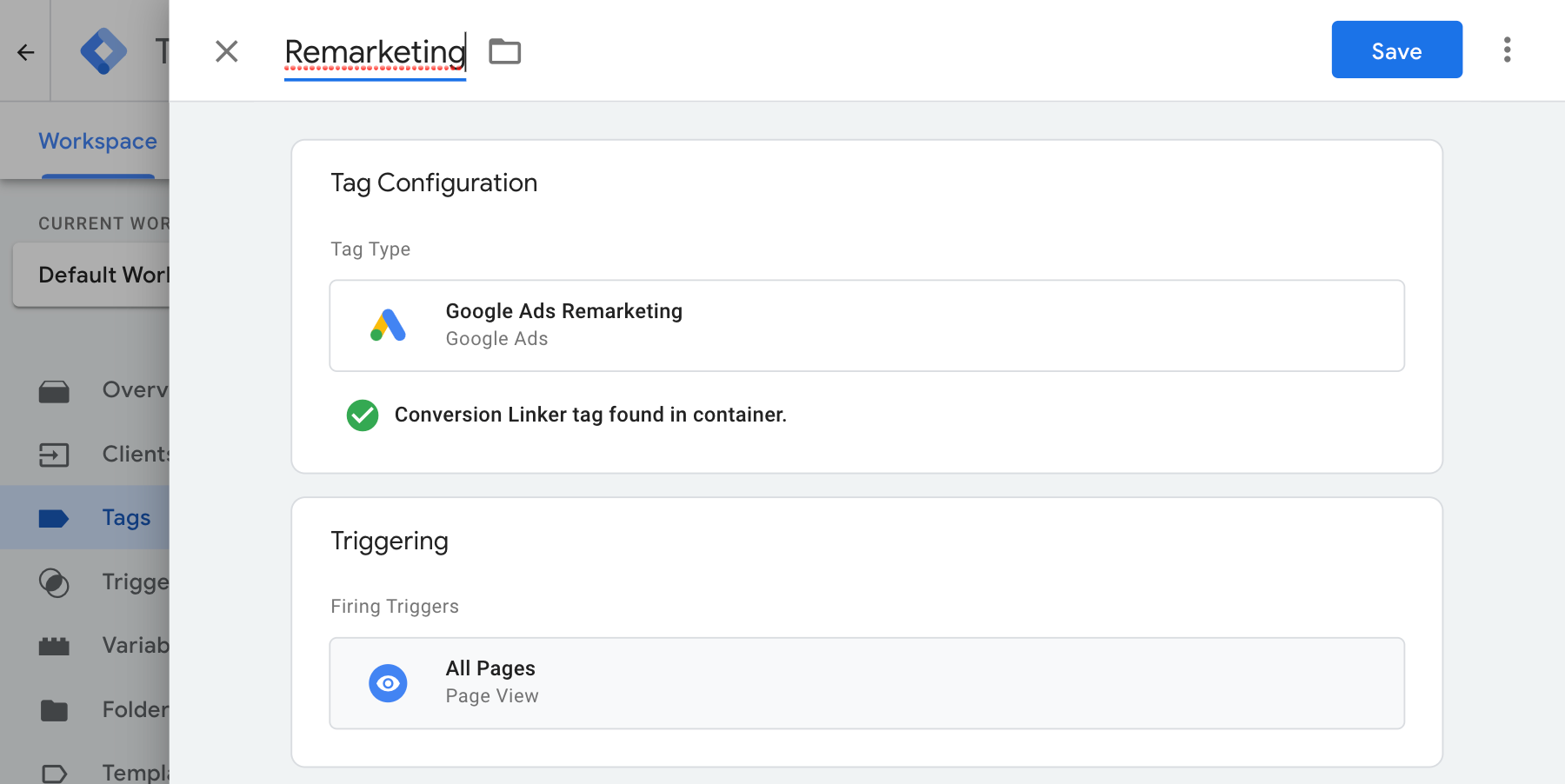
Convalidare l'impostazione
Dopo aver iniziato a inviare i dati con il contenitore del server, puoi verificare se funziona correttamente seguendo questa procedura:
- Apri il sito web.
- Nel contenitore del server di Google Tag Manager, seleziona Anteprima. Tag Assistant avvia e carica il contenitore del server.
- La scheda Tag mostra tutti i tag attivati. Verifica se il tag che hai configurato è stato attivato.
- La scheda Console mostra gli eventuali errori che si sono verificati durante la trasmissione dei dati al contenitore del server. Verifica la presenza di eventuali errori e correggili.
Per ulteriori informazioni sul debug dei contenitori di Tag Manager, consulta la guida relativa all'anteprima e al debug.
Passaggi successivi
Una volta che il tag di remarketing Google Ads funziona come previsto, puoi rimuovere tutti i tag di remarketing con lo stesso ID presenti in un contenitore web per evitare la duplicazione dei dati.
